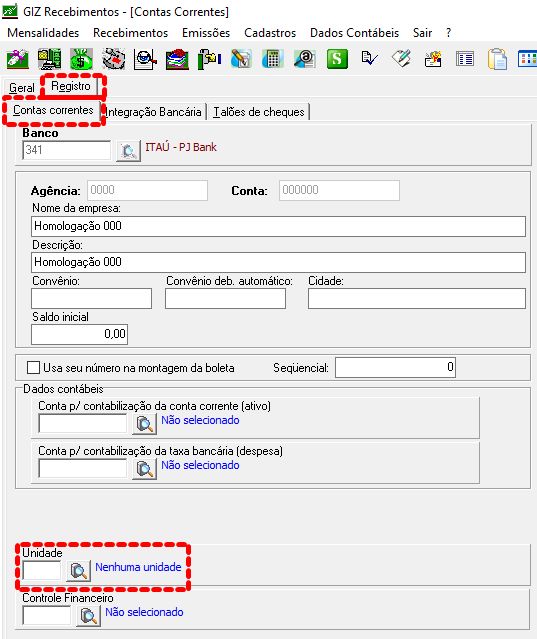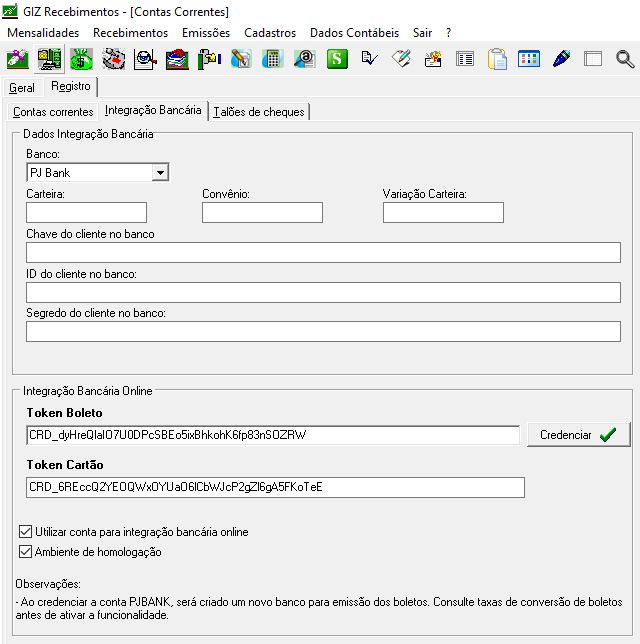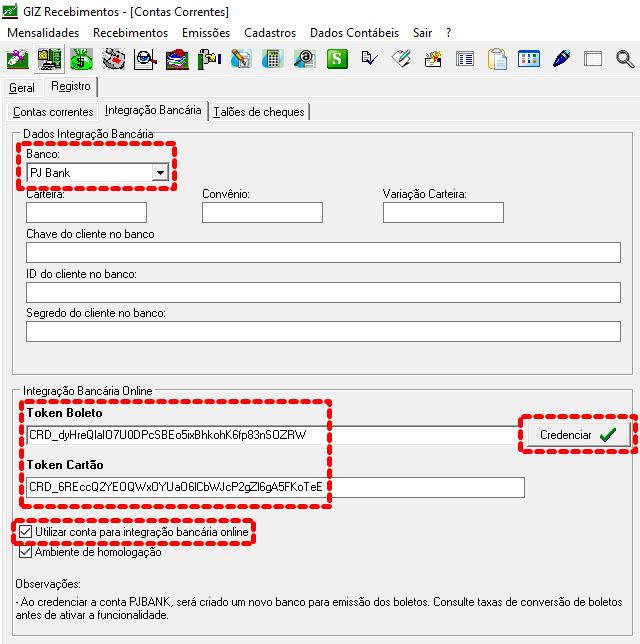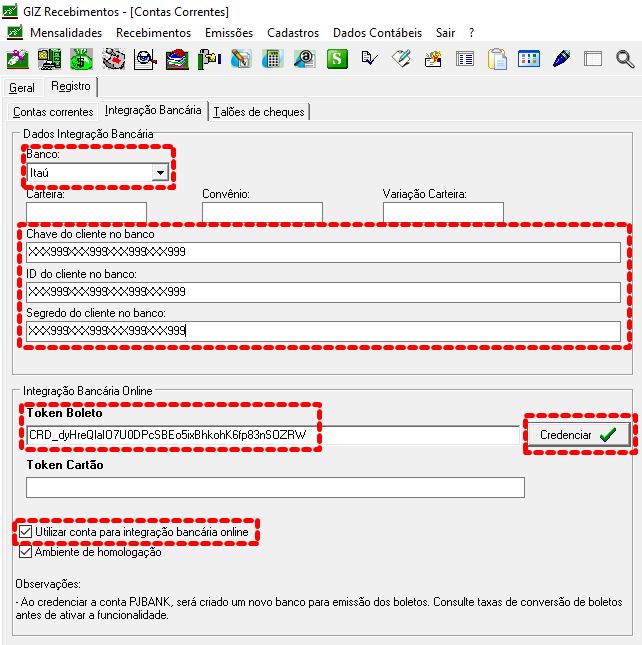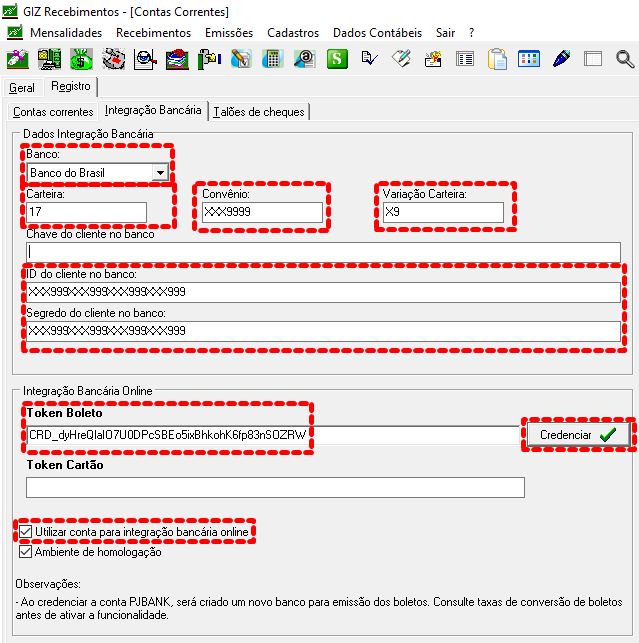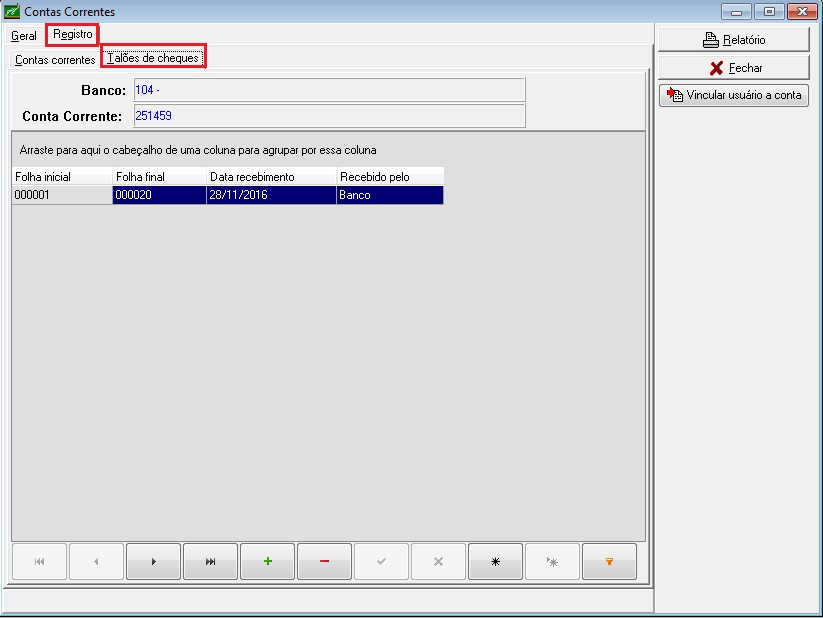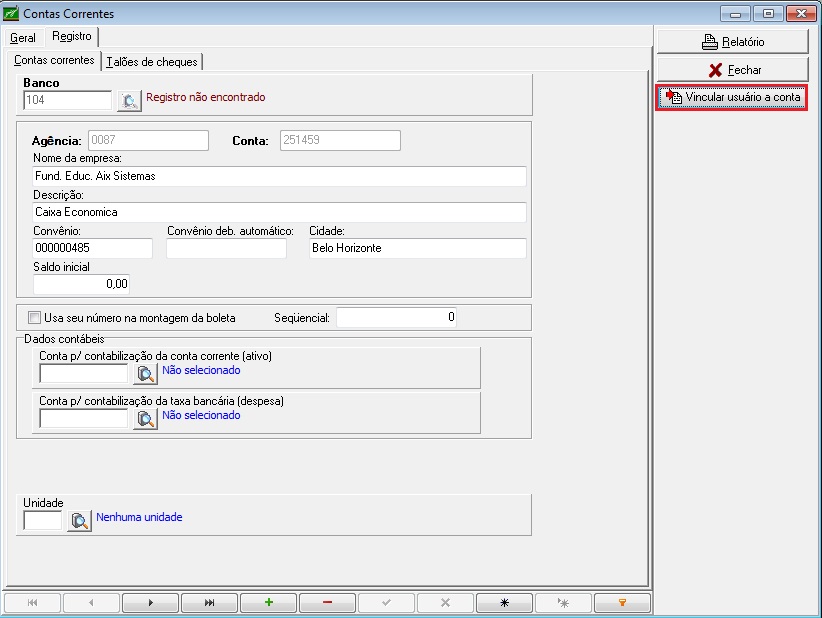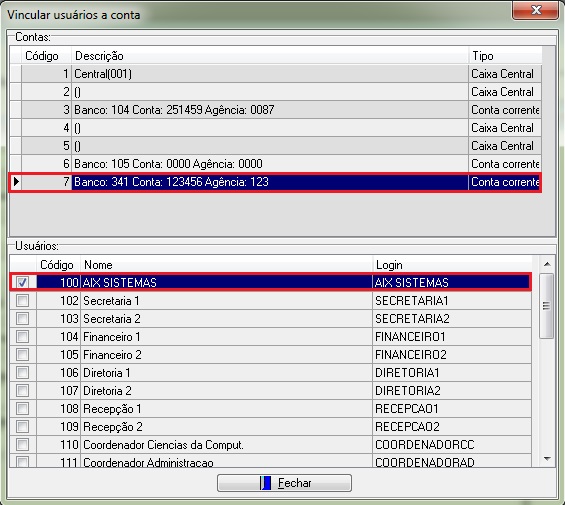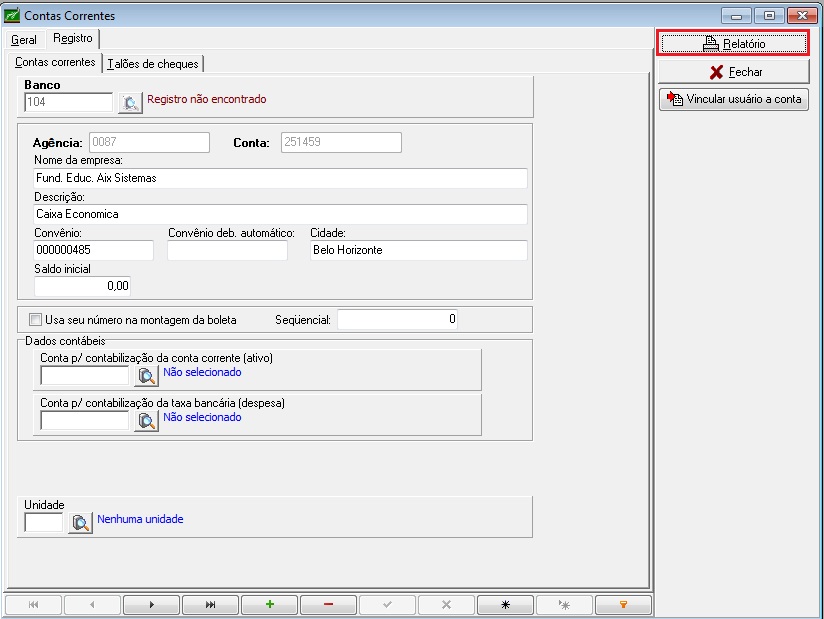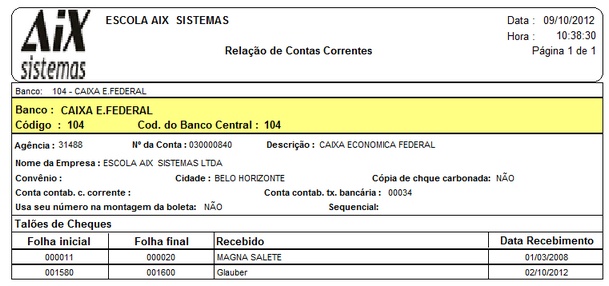Mudanças entre as edições de "Contas Correntes"
(→Integração bancária Itaú) |
(→Integração bancária Banco do Brasil) |
||
| Linha 101: | Linha 101: | ||
| − | :* | + | :*assim, o sistema irá efetuar a validação: primeiramente se a '''conta corrente''' selecionada está '''associada''' a uma unidade; verificar se a unidade está '''credenciada''' e por fim, credencia a conta corrente retornando uma mensagem de confirmação com o '''Token Boleto'''. |
Edição das 11h05min de 27 de abril de 2020
- Nesta opção, o usuário pode cadastrar todas as contas correntes da instituição que serão utilizadas para impressão dos boletos bancários dos alunos.
- No cadastro de contas correntes, vamos efetuar o credenciamento das contas de acordo com cada banco utilizado pela instituição. Caso a instituição utilize mais de uma conta, este processo deverá ser realizado para cada conta.
Índice
Sub aba Contas Correntes
- Preencha as informações bancárias, Agência, Conta e outros dados conforme conta bancária da instituição de ensino.
- O parâmetro Usa seu número na montagem da boleta determina que será usada a configuração do seu número do cadastro de banco nos arquivos de remessa e de retorno, para a conta corrente. O campo sequencial determina o último número sequencial gerado para o campo seu número, na conta corrente.
- Dados Contábeis: estes campos serão preenchidos somente para clientes que utilizam integração Giz/Athenas. Nesta opção deve-se informar a conta corrente que vai ser integrada ao Athenas.
- Caso a instituição utilize a conta corrente somente para uma determinada unidade, nesta interface, é necessário informar a unidade no campo destacado abaixo. Se a conta corrente for utilizada para mais de uma unidade, deverá realizar o processo descrito anteriormente no cadastro de unidades e este campo deverá ficar em branco.
Sub aba Integração Bancária
- Esta aba será utilizada para efetuarmos o credenciamento da conta corrente para registro de boletos através de WebServices.
- Será necessário realizar o preenchimento dos campos obrigatórios de acordo com cada instituição bancária.
- Ao efetuar o credenciamento, é necessário também marcar a opção na tela: Utilizar conta para integração bancária online, para informar ao sistema que esta conta será utilizada para integração online.
- O sistema somente permite marcar esta opção, se a conta corrente estiver vinculada a uma unidade que esteja credenciada.
Integração bancária PJBank
- Para efetuar a integração com o PJ Bank, nesta sub aba, é necessário preencher os seguintes campos:
- - Banco: selecionar o PJ Bank;
- - Logo, clicar no botão: Credenciar.
- Com isso, o sistema irá efetuar a validação primeiramente se a conta corrente selecionada está associada a uma unidade, verificar se a unidade está credenciada e por fim, com tudo certo, credencia a conta corrente retornando uma mensagem de confirmação com o Token Boleto e o Token Cartão(disponível hoje somente para o PJ Bank).
- - Token Boleto: utilizado para efetuar o registro dos boletos.
- - Token Cartão: utilizado para efetuar a liberação de pagamentos com cartão.
Integração bancária Itaú
- Para efetuar a integração com o Itaú, nesta sub aba, será necessário preencher os seguintes campos:
- - Banco: selecionar o Itaú;
- - Chave do cliente no banco: Chave fornecida pelo gerente do banco;
- - ID do cliente no banco: Id do Cliente fornecido pelo gerente do banco;
- - Segredo do cliente no banco: Segredo fornecido pelo gerente do banco;
- Logo após, clicar no botão: Credenciar.
- Assim, o sistema irá efetuar a validação: primeiramente se a conta corrente selecionada está associada a uma unidade; verificar se a unidade está credenciada e por fim, credencia a conta corrente retornando uma mensagem de confirmação com o Token Boleto.
- - Token Boleto: utilizado para efetuar o registro dos boletos.
Integração bancária Banco do Brasil
- Para efetuar a integração com o Banco do Brasil, nesta sub aba, será necessário preencher os seguintes campos:
- - Banco: selecionar o Banco do Brasil;
- - Carteira: número da carteira fornecida pelo gerente do banco. Geralmente carteira 17 para registro online.
- - Convênio: convênio fornecido pelo gerente do banco. Esse convênio geralmente tem 7 posições numéricas.
- - Variação Carteira:identificador fornecido pelo gerente do banco.
- - ID do cliente no banco: Id fornecido pelo gerente do banco. O banco informa comoSecret;
- - Segredo do cliente no banco: Secret fornecido gerente do banco. O banco informa como ClientId;
- - Convênio: Convênio fornecido pelo gerente do banco.
- Logo após, clicar no botão: Credenciar.
- assim, o sistema irá efetuar a validação: primeiramente se a conta corrente selecionada está associada a uma unidade; verificar se a unidade está credenciada e por fim, credencia a conta corrente retornando uma mensagem de confirmação com o Token Boleto.
- - Token Boleto: utilizado para efetuar o registro dos boletos.
Aba Talões de Cheques
Neste local são cadastrados todos os talões de cheques da conta corrente. Estes talões são utilizados para realização dos pagamentos da instituição no Giz Financeiro.
Na aba Talões de cheques são informados os dados de numeração inicial e final dos cheques, data do recebimento e meio pelo qual foi recebido. Quando um pagamento for realizado utilizando cheque da instituição o sistema fará a impressão a partir dos dados dos talões de cheques da conta corrente.
Vincular Usuário a Conta
Através do botão Vincular Usuário a Conta é possível vincular usuários específicos a contas específicas.
Relatório
Através do botão Relatório o sistema exibe o relatório Relação de Contas Correntes.